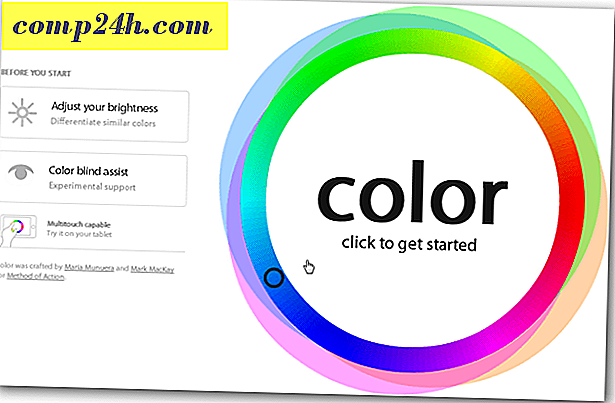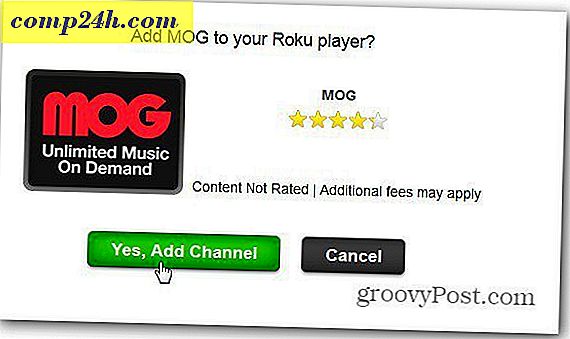Sla grote apps en games op van Windows 10 Store naar externe schijven
Ruimte opraken op een Microsoft Surface of een notebook met beperkte opslagruimte is vervelend. Het leuke is dat je ervoor kunt zorgen dat Windows 10 grote games of apps op een grotere USB-flashdrive of SD-kaart blijft houden.
Notitie:
Dit is een bijgewerkt artikel dat de wijzigingen in de Windows 10-jubileumeditie weerspiegelt. Als je nog steeds Build 10586 gebruikt, kun je deze instructies volgen.
Windows 10: grote apps opslaan op een externe schijf
Ga om het in te stellen naar Instellingen> Systeem> Opslag . Daar ziet u de schijven die op uw pc zijn aangesloten. Hier kun je zien dat ik een 128 GB USB-stick aan mijn Lenovo Flex heb toegevoegd.

Blader omlaag naar het gedeelte Locaties opslaan en wijzig waar Nieuwe apps worden opgeslagen in. Uiteraard staat het standaard op je lokale schijf en je wilt het in je externe schijf wijzigen via de vervolgkeuzelijst en vervolgens op Toepassen.

Terwijl je hier bent, kun je locaties voor muziek, documenten, afbeeldingen en video's instellen. Omdat foto's en video's enorm kunnen zijn, kunt u deze ook op het grotere externe station plaatsen.
Als je nu een groot bestand uit de Windows Store haalt, gaat Asphalt 8: Airborne (bijna 2 GB) naar het externe station.

Dit is een geweldige oplossing als u een SSD-schijf met een lagere capaciteit hebt en deze lokaal wilt houden en niet in de cloud. Als u geen USB-flashstation nodig hebt dat uit uw notebook steekt, gebruikt u in plaats daarvan een grote SD-kaart.
Houd er echter rekening mee dat sommige apps op je lokale schijf moeten worden geïnstalleerd om te werken. Dit zijn echter meestal kleinere hulpprogramma's.